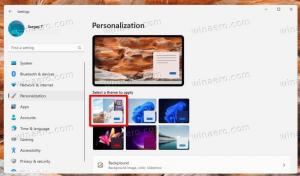Como verificar manualmente se há atualizações no Firefox
Agora você pode verificar manualmente se há atualizações no Firefox usando três métodos.
A Mozilla fez uma pequena alteração na interface do usuário do navegador. O Firefox 86 adiciona 'Verificar atualizações' ao menu Ajuda, então agora você pode verificar rapidamente se há atualizações usando-o. Existe um item dedicado para isso.
Propaganda
É comum que os programas do Windows tenham o comando "verificar se há atualizações" no menu "Ajuda". Muitos aplicativos têm essa opção. Com o Firefox 86, o Mozilla segue essa prática comum e adiciona uma entrada de menu correspondente. Aqui estão algumas imagens.


o Raposa de fogo navegador instala novas versões automaticamente, a menos que você desabilitou isto. A busca manual por atualizações pode ser útil quando você deseja receber uma nova versão do navegador agora. Antes dessa alteração, você pode verificar se há atualizações abrindo a caixa de diálogo "Sobre o Firefox". Como alternativa, a busca por atualizações também pode ser iniciada na guia de opções do Firefox.
Estes são os métodos que você pode usar para verificar manualmente as atualizações do Firefox. O primeiro está disponível no Firefox 86, que é definido para lançar para o ramo estável em 23 de fevereiro de 2021.
Verificar manualmente se há atualizações no Firefox
- Abra o Firefox.
- Clique no botão Menu.

- Selecione Ajuda> Verificar atualizações do menu.

- O navegador executará instantaneamente a verificação de atualização.
Você terminou.
Se você ainda não está executando o Firefox 86 ou deseja verificar se há atualizações do navegador usando algumas opções alternativas, aqui está o que você pode fazer.
Usando a caixa de diálogo Sobre o Firefox
Você também pode verificar manualmente se há atualizações do Firefox abrindo a janela Sobre o Firefox. Este método funciona em versões de navegador lançadas antes do Firefox 86.
Para verificar se há atualizações do Firefox usando a caixa de diálogo Sobre,
- Abra o Firefox.
- Clique no botão do menu.
- Selecione Ajuda> Sobre o Firefox no menu.

- O navegador verificará imediatamente se há atualizações.

Finalmente, você pode usar Opções do Firefox para verificar se há atualizações.
Verifique se há atualizações do Firefox manualmente em suas Opções
- Abra o Firefox.
- Clique no botão do menu.
- Selecione Opções do menu.

- Clique em Em geral no painel esquerdo.
- No lado direito, role para baixo até as atualizações do Firefox.
- Finalmente, clique no Verifique se há atualizações botão.

Você fez isso.
Embora a adição do comando de verificação de atualização ao menu Ajuda seja uma pequena alteração, é obviamente mais útil do que abrir as configurações ou sobre a caixa de diálogo. Independentemente do método escolhido, agora você pode acionar facilmente a verificação de atualização no Mozilla Firefox.